Win7新功能之庫詳細介紹
Win7是我們常常會使用的一個系統,雖然用了它很久,但是有一些Win7新功能我們還是比較不了解的。比如說庫。其實庫是可以批量管理文件的,只不過要設置一下。下面就由小編給大家介紹一下Win7新功能之庫的設置方法吧!
方法/步驟:
1、創建庫:首先打開我的計算機,在左側會看到如下圖中顯示的庫列表,右擊庫,選擇“新建“-“庫”。
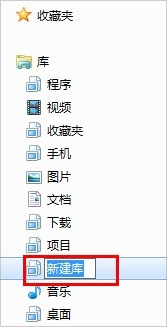
2、修改庫名稱,如下圖中“我的圖片”即剛才新建的庫,點擊“我的圖片”在右側窗口會出現“包括一個文件夾”。
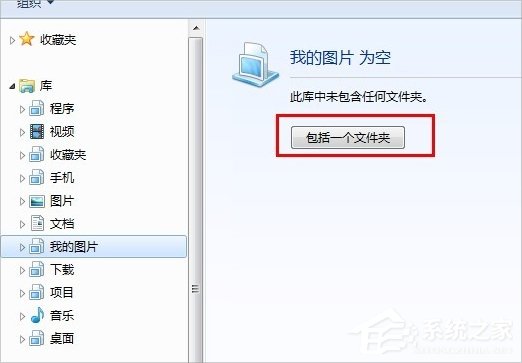
3、創建引用目錄:點擊上圖中的“包括一個文件夾”后,出現如下的選擇框,此選擇框即要引用的目錄選擇,如圖我選擇了G盤中“世博園”文件夾,點擊包括文件夾。
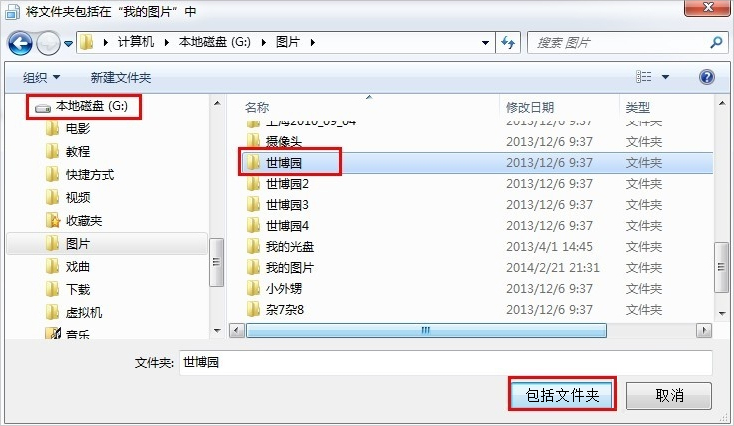
4、這樣就將“世博園”引用到庫“我的圖片”中了,當然,庫最強大的功能是引用多個目錄到一個目錄,所以我們再引用一個,可以右擊“我的圖中”庫,點擊屬性,出現的屬性對話框中可以看到,有我們上次引用的文件夾,點擊“包含文件夾”,再次選擇一個“世博園2”,點擊確定后,“我的圖片”庫中就有兩個目錄同時顯示了。
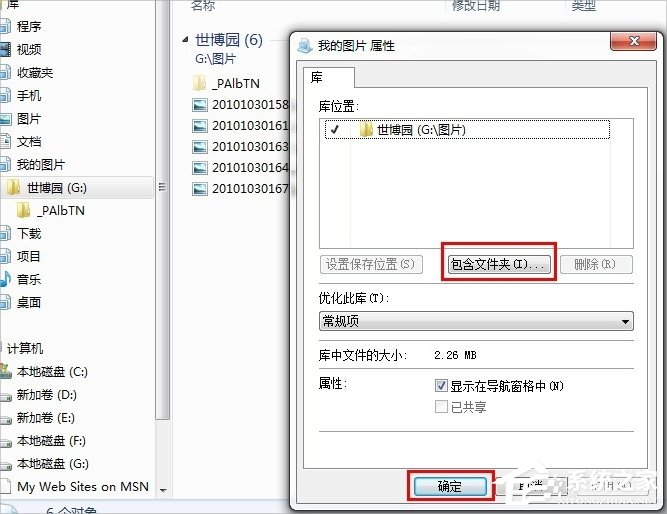
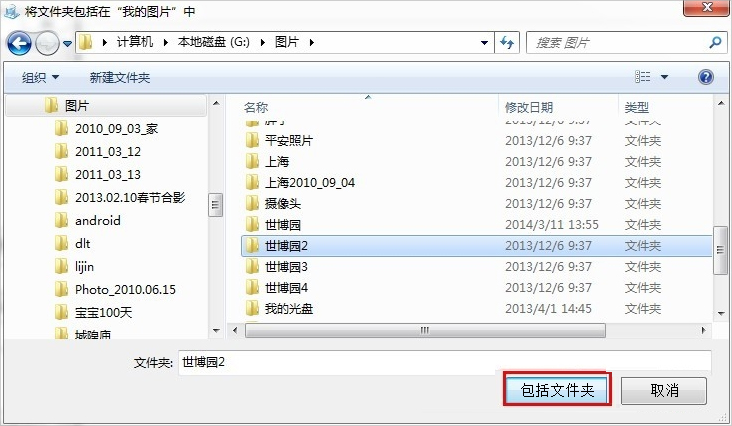
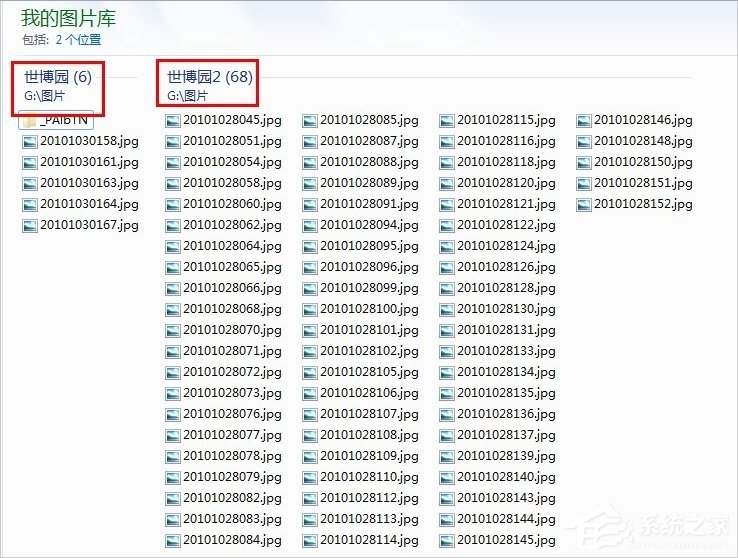
5、我們還可以設置庫中默認保存的位置的文件夾,如下圖屬性窗口,選擇一個引用位置,點擊“設置保存位置”;或點擊刪除可以去掉不想引用的目錄,點擊確定即可。
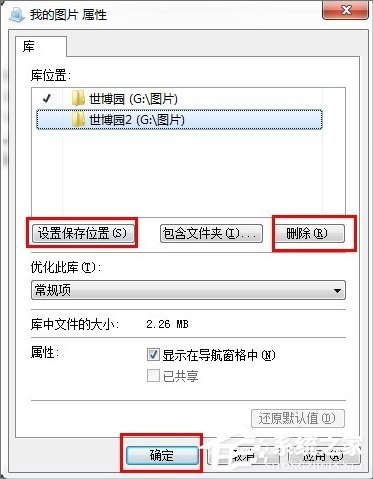
6、庫有很多種顯示方式,目前“我的圖片”庫中顯示為列表,看圖片肯定不方便,我們可以設置庫的顯示方式,在窗口右上角點擊視圖,如下圖標識。
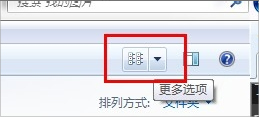
7、點擊“視圖”后,可以看出有八種不同的顯示方式,適合圖片顯示的我們可以選擇“中等圖標”或超大圖標,如下圖:
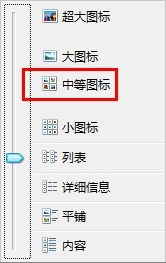
8、再次查看“我的圖片”庫,是不是可以直接方便的顯示圖片了,可以同時查看多個圖片目錄呢!
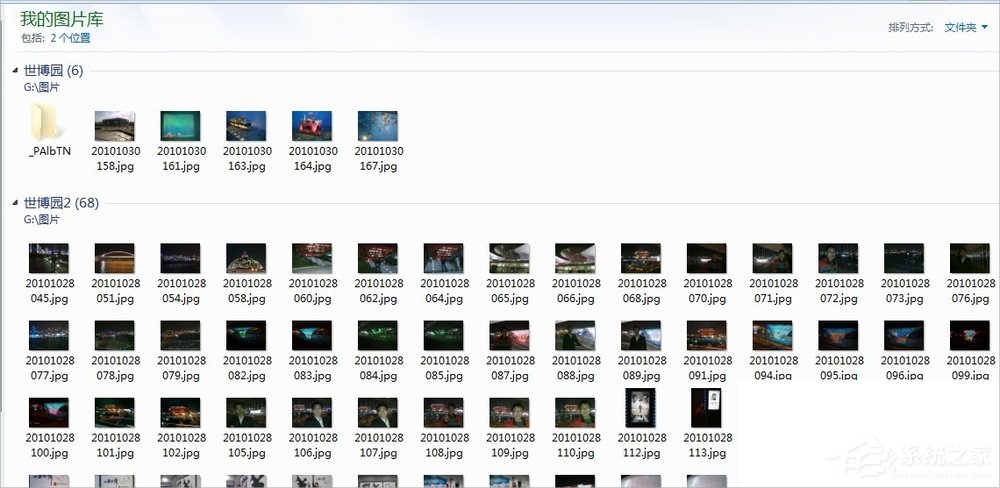
9、我們可以將庫連接保存到桌面,這樣就可以非常清楚的整理文件,如下圖中我本機的桌面,只有庫的連接,其他文檔、圖片、程序、視頻等都由庫替我管理,這樣即保證了工作的效率也增加了桌面的干凈。
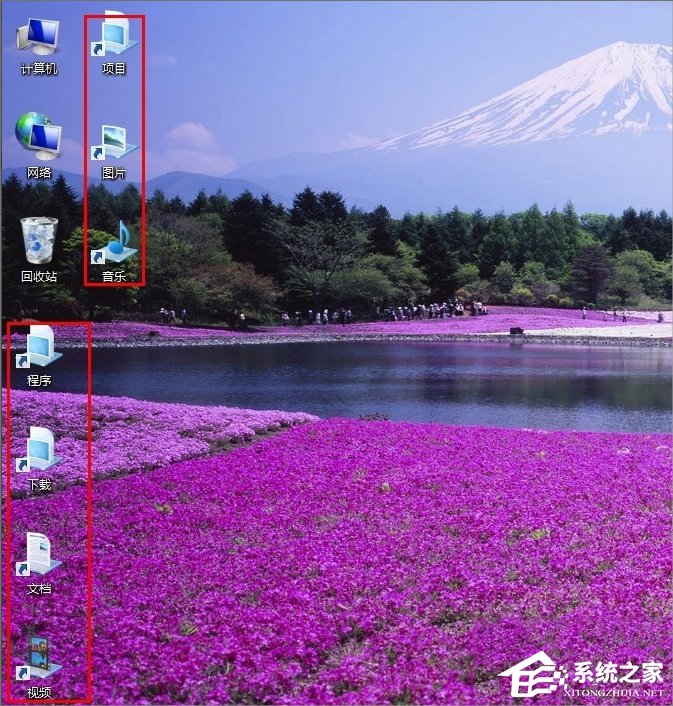
10、例:點擊“程序”庫,如下圖,直接顯示所有程序的連接,查找程序、打開程序都非常的方便,大家快試試吧。
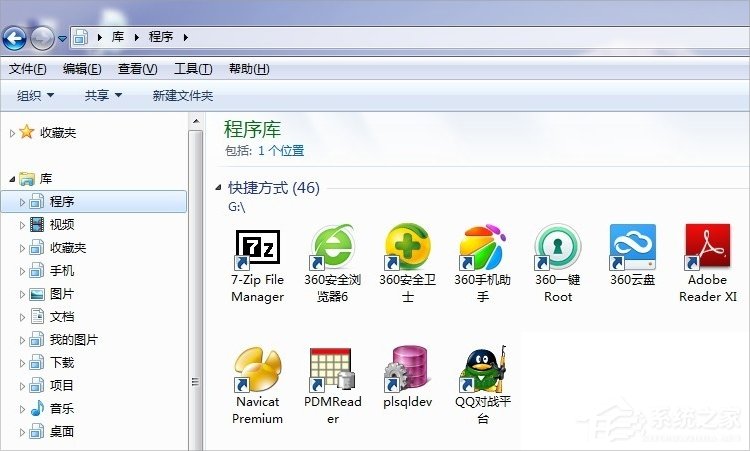
Win7新功能之庫詳細介紹就講到這里了,現在大家就可以按照教程來設置一下,設置之后你就會發現桌面清爽多了,而且找文件也方便了。
相關文章:
1. Win11找不到回收站怎么辦?Win11顯示回收站的方法2. Win10臺式電腦怎么WiFi連接網絡?Win10臺式電腦連接無線網絡方法3. 消息稱微軟將在未來幾周內推送 Win11 22H2“Moment 2”更新4. Win10點擊開始菜單沒有反應怎么辦?Win10點擊開始菜單沒有反應的解決方法5. Win11電腦耳機有滋滋的雜音怎么辦?Win11電腦有滋滋的雜音解決辦法6. Win10必應搜索不了怎么辦?Win10系統bing搜索不了的解決方法7. freebsd 服務器 ARP綁定腳本8. Win11關機一直重啟怎么辦?Win11關機不斷重啟解決方法9. 怎么使用命令提示符重裝Win10系統?使用命令提示符重裝Win10系統的方法10. Win10系統提示停止響應怎么解決?Win10系統提示停止響應解決方法

 網公網安備
網公網安備